Die Sims 4 ist eines der beliebtesten Spiele der letzten Jahre. Trotzdem ist das Spiel wie sein Vorgänger von vielen Fehlern und Pannen geplagt. Scheinbar ist die Optimierung des Spiels bei Die Sims 4 eher kurz. Eines der häufig gemeldeten Probleme betrifft das Stottern während des Spiels, insbesondere beim Schwenken der Kamera.
Wir haben die praktikablen Lösungen notiert und die folgende Liste zusammengestellt.
So beheben Sie das Stottern in Die Sims 4
- Die Anforderungen erfüllen
- Überprüfen Sie die Treiber
- Deaktivieren Sie Online-Funktionen
- Überprüfen Sie die Integrität des Spiels
- Wechseln Sie in den Fenstermodus oder in die 32-Bit-Version
- Erzwingen Sie die dedizierten Grafiken und deaktivieren Sie Vsync
- Mods entfernen
- Installieren Sie das Spiel und Origin neu
1: Erfüllen Sie die Anforderungen
Beginnen wir mit dem Offensichtlichen. Seit 2018 besteht eine hohe Wahrscheinlichkeit, dass Sie einen PC haben, auf dem Die Sims 4 ausgeführt werden können. Wir müssen diesen Bereich jedoch abdecken, um zu heiklen Schritten überzugehen. Außerdem besteht die Möglichkeit, dass Sie einen zu neuartigen PC für dieses Spiel haben. Da DirectX 10 oder 11 nicht unterstützt wird, können einige hochspezifizierte Maschinen scherzhaft Probleme mit den Framerate-Drops haben.
- LESEN SIE AUCH: Das Erscheinungsdatum und die Funktionen von Sims 5: Gerüchte deuten darauf hin
Dennoch sind hier die empfohlenen Systemanforderungen für Die Sims 4:
- ZENTRALPROZESSOR: Intel Core 2 Duo E4300 oder AMD Athlon 64 X2 4000+ (2,0 GHz Dual-Core erforderlich, wenn integrierte Grafik verwendet wird)
- RAM: 2 GB
- GPU: NVIDIA GeForce 6600 oder ATI Radeon X1300 oder Intel GMA X4500
- DIRECTX: DirectX 9.0c kompatibel
- Festplatte: 14 GB
2: Überprüfen Sie die Treiber
Treiber oder insbesondere GPU-Treiber sind unerlässlich. Und das Komplexste, mit dem Sie sich unter Windows 10 befassen müssen. Sie können zwar auch über die GPU der Spitzenklasse verfügen, aber ohne die passenden Treiber wird das Spielen zu einer unangenehmen Angelegenheit. Windows 10 stellt die generische Kopie der Anzeigetreiber bereit, die jedoch die meiste Zeit nicht ausreichen. Zumindest nicht für Spiele oder Legacy-Karten. Sie müssen lediglich den richtigen Treiber von der offiziellen Website herunterladen, die vom OEM bereitgestellt wird.
- LESEN SIE AUCH: Vollständige Korrektur: Die Sims 4 werden unter Windows 10, 8.1, 7 nicht gestartet
Folgen Sie einem dieser Links und finden Sie einen geeigneten aktuellen Treiber:
- NVidia
- AMD / ATI
- Intel
Stellen Sie außerdem sicher, dass der Treiber sauber installiert ist, indem Sie den vorherigen Anzeigetreiber vom Gerät löschen. Nachdem Sie diesen Schritt ausgeführt haben, probieren Sie das Spiel aus. Wenn das Problem weiterhin besteht, fahren Sie mit der Liste fort.
3: Deaktivieren Sie Online-Funktionen
Obwohl es bei The Sims Franchise immer um das Einzelspieler-Erlebnis ging, wurde „The Sims 4“ teilweise für den Multiplayer-Modus produziert. Da dieses Konzept auseinanderfiel, sind die Online-Funktionen des Spiels eher eine Belastung als ein Vorteil. Außer wenn Sie Teil der Modding-Community sind und den benutzerdefinierten Multiplayer-Mod ausführen.
Kurz gesagt, deaktivieren Sie die Online-Funktionen, bevor Sie mit dem Spielen beginnen. Dies löste das Problem für einige Benutzer. Öffnen Sie einfach das Spiel, greifen Sie auf die Spieleinstellungen zu und deaktivieren Sie Online-Inhalte.
Deaktivieren Sie außerdem auch Online-Funktionen in Origin. Hier ist wie:
- Öffnen Sie Origin.
- Klicken Sie auf Origin und starten Sie das Spiel Offline-Modus.
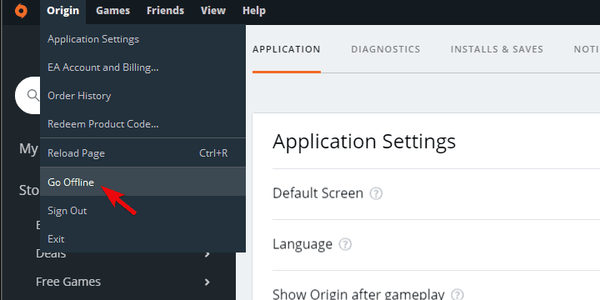
- Außerdem können Sie auf klicken Ursprung und öffnen Anwendungseinstellungen.
- Unter dem Diagnose Tab, deaktivieren “Hardware-Informationen teilen„.
- Unter dem Mehr> Origin In-Game, schalten Sie die “Aktiviere Origin im Spiel„.
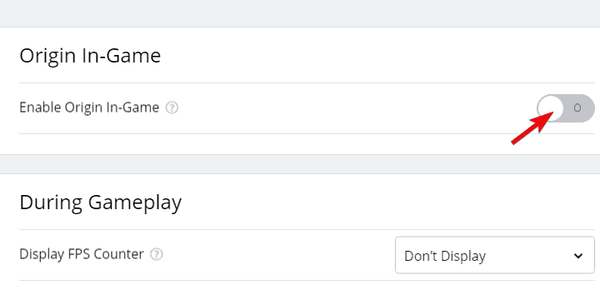
4: Überprüfen Sie die Integrität des Spiels
Da es sich bei "The Sims 4" um ein ziemlich offenes Spiel handelt, besteht die Möglichkeit, dass bei den Installationsdateien ein Fehler aufgetreten ist. Das Problem hierbei ist, dass Sie nicht sicher sein können, ob dies der Fall ist. Anstelle der Neuinstallation als ersten Schritt können Sie das Tool jedoch im Origin-Desktop-Client verwenden. Dieses Tool überprüft die Integrität der Spieledateien. Wenn mit einem dieser Dateien etwas nicht stimmt, werden die beschädigten Dateien heruntergeladen und ersetzt.
- LESEN SIE AUCH: Steam beendet die Unterstützung für Windows XP und Vista im Jahr 2019
Sie können es in wenigen einfachen Schritten ausführen und folgendermaßen:
- Öffne das Ursprung Klient.
- Öffnen Meine Spielbibliothek.
- Klicken Sie mit der rechten Maustaste auf Die Sims 4 und wählen Sie Reparatur aus dem Kontextmenü.
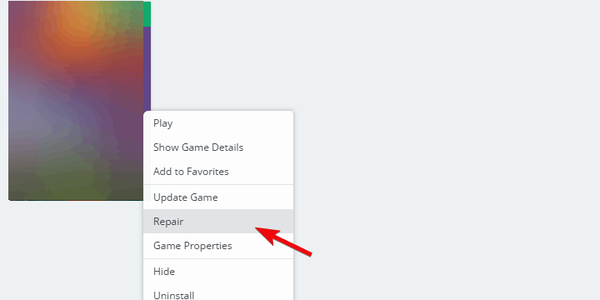
- Warten Sie, bis das Tool die Integrität der Spieledateien überprüft, und schließen Sie Origin.
- Starten Sie Ihren PC neu und starten Sie das Spiel.
5: Wechseln Sie in den Fenstermodus oder in die 32-Bit-Version
Es sind Dutzende von Threads online zu diesem Problem. Während es einigen Benutzern gelang, das Stottern zu beheben, scheiterten andere. Eine der am häufigsten verwendeten Lösungen umfasst das Optimieren erweiterter Startoptionen. Einige Benutzer haben das Stottern reduziert, indem sie das Spiel im Fenstermodus ausgeführt haben. Andere waren erfolgreicher mit der Ausführung des Spiels in der 32-Bit-Version. Beide können über den Origin-Desktop-Client angewendet werden.
- LESEN SIE AUCH: Vollständige Korrektur: Der Sims 4 VC ++ Runtime Redistributable-Fehler
So führen Sie Die Sims 4 im Fenstermodus aus:
- Stift Origin und My Game Library.
- Klicken Sie mit der rechten Maustaste auf Die Sims 4 und öffnen Sie sie Spieleigenschaften.
- Wählen Sie das Erweiterte Startoptionen Tab.
- Wählen "Die Sims ™ 4 32 Bit”Aus dem Dropdown-Menü.
- Hinzufügen -w in die Kommandozeile und bestätigen Sie die Änderungen.
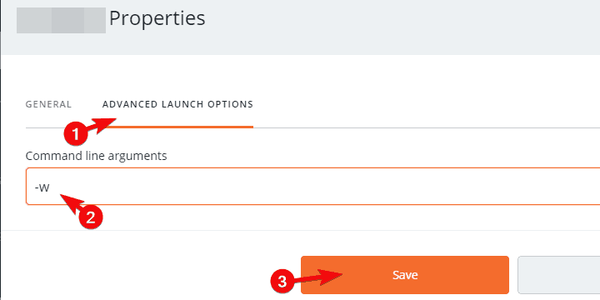
- Starte das Spiel und suche nach Verbesserungen.
Und so wird es in einer 32-Bit-Version (über 64-Bit) ausgeführt:
6: Erzwingen Sie die dedizierten Grafiken und deaktivieren Sie Vsync
Wenn Sie zufällig eine Dual-GPU-Konfiguration haben, empfehlen wir, Die Sims 4 für die dedizierten Grafiken zu erzwingen. Obwohl die dedizierte GPU zu Beginn des Spiels standardmäßig die integrierte Grafik übernehmen sollte, führt dieser Übergang zu Störungen. Offensichtlich ist das Laden des Spiels gestört und Stottern ist möglich.
- LESEN SIE AUCH: Korrigieren Sie den schwarzen PUBG-Bildschirm beim Start in 11 schnellen Schritten
Sie können die dedizierte Nvidia- oder ATI-Grafik auf zwei Arten erzwingen. Die erste Option ist über das Bedienfeld der GPU verfügbar. Dort sollten Sie Vsync auch global deaktivieren.
Die zweite Möglichkeit besteht darin, mit der rechten Maustaste auf die Verknüpfung des Spiels zu klicken und die Hochleistungsgrafiken aus dem Kontextmenü auszuwählen. Wählen Sie einfach "Mit Grafikprozessor ausführen" und wählen Sie die dedizierte Karte aus den beiden aus.
7: Mods entfernen
Mods sind der entscheidende Teil des "The Sims 4" -Erlebnisses. Einige von ihnen können jedoch Probleme mit der Leistung des Spiels verursachen. Sie neigen auch dazu, beschädigt zu werden, können jedoch nicht mit dem integrierten Tool von Origin repariert werden. Und wenn Sie viele davon installiert haben, fällt es Ihnen wahrscheinlich schwer zu bestimmen, welcher einzelne Mod hinter den wiederkehrenden Stottern steckt.
- LESEN SIE AUCH: Vollständige Korrektur: Die Sims 4 werden unter Windows 10, 8.1, 7 nicht gespeichert
Daher empfehlen wir, alle Mods vorübergehend zu entfernen, um festzustellen, ob sie überhaupt Stottern verursachen. Wenn dies tatsächlich der Fall ist, können Sie den von der Community erstellten Moduskonfliktdetektor verwenden, um den Schuldigen zu ermitteln.
So deaktivieren Sie Mods vorübergehend:
- Schließen Sie das Spiel und den Origins-Client und starten Sie Ihren PC neu.
- Navigieren Sie zu C: Benutzer: Ihr Benutzername: DocumentsElectronic ArtsSims4 Mappe.
- Schneiden Sie den Mods-Ordner und Fügen Sie es auf dem Desktop ein.
- Starte das Spiel und überprüfe, ob der weiße Bildschirm erscheint.
8: Installiere das Spiel und Origin neu
Versuchen Sie abschließend, sowohl das Spiel als auch den Origin-Client neu zu installieren, und hoffen Sie auf das Beste. Aufgrund der großen Online-Präsenz dieses Themas können wir bestätigen, dass dies ein großes Problem ist. Das Spiel ist fehlerhaft, genau wie die Sims 3. Da die Mehrheit das Spiel jedoch immer noch ohne Stottern spielen kann, liegt der kleine Teil des Problems möglicherweise auf Ihrer Seite.
Stellen Sie sicher, dass Sie die Anweisungen zur Fehlerbehebung befolgen, und wenden Sie sich an den Entwickler im offiziellen Forum, wenn das Spiel immer noch unter ständigem Ruckeln leidet.
Nachdem dies gesagt ist, können wir diesen Artikel abschließen. Wenn Sie alternative Lösungen oder Fragen zum Stottern in Die Sims 4 haben, teilen Sie dies im Kommentarbereich unten mit.
VERWANDTE GESCHICHTEN, DIE SIE ÜBERPRÜFEN SOLLTEN:
- FIFA 2019 unter Windows 10, Xbox One: Die ersten Spieldetails
- EA Origin-Spieler erhalten einige neue Tools, darunter einen FPS-Zähler
- So beheben Sie "Save Error 510" in Sims 4 auf Windows 10-PCs
- Die Sims 4
- Windows 10 beheben
 Friendoffriends
Friendoffriends

![Alle Probleme, die durch das Windows Update-Rollup behoben wurden [Mai 2014]](https://friend-of-friends.com/storage/img/images/all-the-issues-fixed-by-windows-update-rollup-[may-2014].jpg)

